This content has been machine translated dynamically.
Dieser Inhalt ist eine maschinelle Übersetzung, die dynamisch erstellt wurde. (Haftungsausschluss)
Cet article a été traduit automatiquement de manière dynamique. (Clause de non responsabilité)
Este artículo lo ha traducido una máquina de forma dinámica. (Aviso legal)
此内容已经过机器动态翻译。 放弃
このコンテンツは動的に機械翻訳されています。免責事項
이 콘텐츠는 동적으로 기계 번역되었습니다. 책임 부인
Este texto foi traduzido automaticamente. (Aviso legal)
Questo contenuto è stato tradotto dinamicamente con traduzione automatica.(Esclusione di responsabilità))
This article has been machine translated.
Dieser Artikel wurde maschinell übersetzt. (Haftungsausschluss)
Ce article a été traduit automatiquement. (Clause de non responsabilité)
Este artículo ha sido traducido automáticamente. (Aviso legal)
この記事は機械翻訳されています.免責事項
이 기사는 기계 번역되었습니다.책임 부인
Este artigo foi traduzido automaticamente.(Aviso legal)
这篇文章已经过机器翻译.放弃
Questo articolo è stato tradotto automaticamente.(Esclusione di responsabilità))
Translation failed!
通知
您可以在 Citrix Endpoint Management 中使用通知用于以下目的:
- 与选择的用户组通信以使用多个系统相关功能。也可以将这些通知发送给特定用户。例如,使用 iOS 设备的所有用户、设备不合规的用户、使用员工自带设备的用户等。
- 注册用户及其设备
- 满足某些条件时自动通知用户(使用自动化操作)。例如:
- 由于合规性问题阻止用户设备访问企业域时
- 设备已被越狱或获得 Root 权限时
有关自动操作的详细信息,请参阅 自动操作。
要使用 Citrix Endpoint Management 发送通知,必须配置网关和通知服务器。您可以在 Citrix Endpoint Management 中设置通知服务器来配置 SMTP 服务器。这些服务器向用户发送电子邮件通知。您可以使用通知通过 SMTP 发送邮件。
- SMTP 是一种面向连接的基于文本的协议,其中邮件发件人与邮件接收人进行通信。邮件发件人发出命令字符串并提供必要的数据,通常通过 TCP 连接。SMTP 会话包括来自 SMTP 客户端(邮件发送人员)的命令和来自 SMTP 服务器的相应响应。
必备条件
- 可配置 SMTP 通知服务器以向用户发送消息。如果此服务器托管在内部服务器上,请联系系统管理员以获取配置信息。如果此服务器是托管的邮件服务,请在服务提供商的 Web 站点上查找适当的配置信息。
- 您只能使用一个活动的 SMTP 服务器。此通信通道只允许一个活动配置。
- 在网络 DMZ 中打开 Citrix Endpoint Management 的 25 端口,指向内部网络上的 SMTP 服务器。这使得 Citrix Endpoint Management 能够成功发送通知。
配置 SMTP 服务器
-
在 Citrix Endpoint Management 控制台中,单击主机右上角的齿轮图标。此时将显示设置页面。
-
在通知下方,单击通知服务器。此时将显示通知服务器页面。
-
单击添加。出现一个菜单,其中包含用于配置 SMTP 服务器的选项。
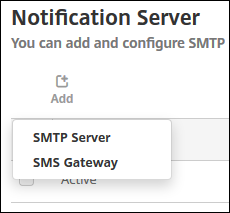
- 要添加 SMTP 服务器,请单击 SMTP 服务器 ,然后参阅 添加 SMTP 服务器 以了解配置此设置的步骤。
添加 SMTP 服务器
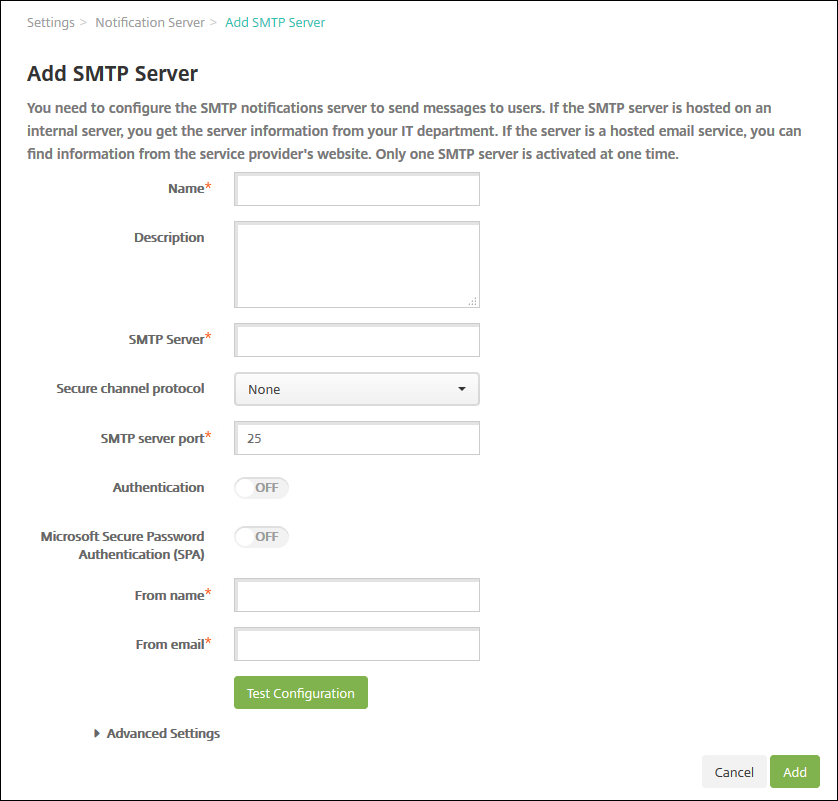
-
配置以下设置:
- 名称: 键入与此 SMTP 服务器帐户关联的名称。
- 说明: (可选)输入服务器的说明。
- SMTP 服务器: 键入服务器的主机名。指定完全限定域名 (FQDN) 或 IP 地址。
- 安全通道协议: 在服务器使用的安全通道协议的下拉列表中单击 SSL、TLS 或“无”(如果服务器配置为使用安全身份验证)。默认值为无。
- SMTP 服务器端口: 键入 SMTP 服务器使用的端口。默认情况下,此端口设置为 25。如果 SMTP 连接使用 SSL 安全通道协议,请将端口设置为 465。
- 身份验证: 选择开或关。默认值为关。
- 如果启用身份验证,请配置以下设置:
- 用户名: 键入进行身份验证时使用的用户名
- 密码: 键入身份验证用户的密码。
- Microsoft 安全密码身份验证(SPA): 如果 SMTP 服务器使用的是 SPA,请单击开。默认值为关。
- 发件人姓名: 键入客户端接收来自此服务器的通知电子邮件时,显示在发件人框中的姓名。例如,公司 IT。
- 发件人电子邮件: 键入电子邮件收件人回复 SMTP 服务器发送的通知时使用的电子邮件地址。
-
单击测试配置以发送测试电子邮件通知。
-
展开高级设置,然后配置以下设置:
- SMTP 重试次数: 键入 SMTP 服务器发送邮件失败的重试次数。默认值为 5。
- SMTP 超时: 键入发送 SMTP 请求时等待的持续时间(秒)。如果频繁出现因超时导致消息发送失败的情况,请增加此值。降低此值时请格外小心,以避免增加超时次数和未送达的消息。默认值为 30 秒。
- SMTP 收件人数量上限: 键入 SMTP 服务器发送的每封电子邮件的收件人数量上限。默认值为 100。
-
单击添加。
创建和更新通知模板
您可以在 Citrix Endpoint Management 中创建或更新通知模板,用于向用户发送的自动操作、注册和标准通知消息。您可以将通知模板配置为通过两个不同的渠道发送消息:Citrix Secure Hub 或 SMTP。
Citrix Endpoint Management 包括许多预定义的通知模板。这些模板反映了 Citrix Endpoint Management 针对系统中每台设备自动响应的不同类型的事件。
注意:
如果您计划使用 SMTP 通道向用户发送通知,则必须先设置通道,然后才能激活它们。如果尚未设置通知模板,Citrix Endpoint Management 会在您添加通知模板时提示您设置频道。
-
在 Citrix Endpoint Management 控制台中,单击主机右上角的齿轮图标。此时将显示设置页面。
-
单击通知模板。此时将显示通知模板页面。
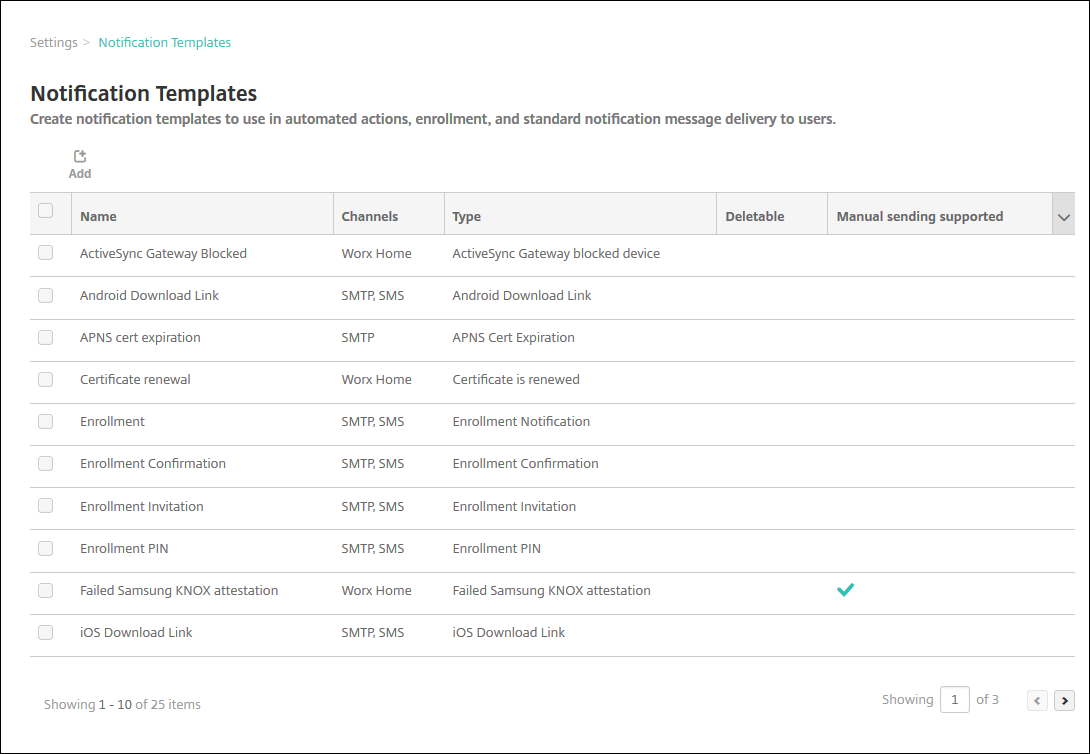
添加通知模板
-
单击添加。如果未设置 SMTP 服务器,则会显示有关使用 SMTP 通知的消息。您可以选择立即设置 SMTP 服务器,也可以选择稍后设置。
如果您选择立即设置 SMTP 服务器设置,您将被重定向到“设置”页面上的“通知服务器”页面。设置了要使用的通道后,可以返回通知模板页面,继续添加或修改通知模板。
重要:
如果您选择稍后设置 SMTP 服务器设置,则在添加或编辑通知模板时将无法激活这些通道。因此,这些通道不可用于发送用户通知。
-
配置以下设置:
- 名称: 键入模板的描述性名称。
- 说明: 键入模板的说明。
- 类型: 在下拉列表中单击通知类型。仅显示选定类型支持的通道。仅允许一个 APNs 证书过期模板,此为预定义模板。您无法添加此类型的模板。
注意:
对于某些模板类型,类型的下面会显示短语“支持手动发送”。这些模板类型可以在控制板和设备的通知列表页面上找到。可以从这些位置手动向用户发送通知。在任何频道的“主题”或“消息”字段中使用以下宏的任何模板中都不支持手动发送:
- ${outofcompliance.reason(whitelist_blacklist_apps_name)}
-
${outofcompliance.reason(smg_block)}
注意:
Citrix Endpoint Management 控制台包含“黑名单”和“白名单”这两个术语。我们将在即将发布的版本中将这些术语更改为“屏蔽列表”和“允许列表”。
-
在通道下方,配置用于此通知的每个通道的信息。可以选择任何通道或所有通道。您选择的通道取决于您希望发送通知的方式:
- 如果您选择 Citrix Secure Hub,则只有 iOS 和 Android 设备会收到通知,这些通知显示在设备通知栏中。
- 如果选择 SMTP,使用其电子邮件地址注册的用户将收到该邮件。
Citrix Secure Hub:
- 激活: 单击以启用通知通道。
- 消息: 键入要发送给用户的消息。如果您使用的是 Citrix Secure Hub,则此字段是必填字段。有关在消息中使用宏的信息,请参阅宏。
- 声音文件: 在列表中,单击用户收到通知时听到的通知声音。
SMTP:
-
激活: 单击以启用通知通道。
只能在设置 SMTP 服务器后,才能激活 SMTP 通知。
- 发件人: 键入通知的可选发件人,可以是姓名或/和电子邮件地址。
- 收件人: 此字段为除临时通知之外的所有通知预建了宏,以确保通知发送到正确的 SMTP 收件人地址。Citrix 建议您不要修改模板中的宏。您可以通过在此字段中添加收件人的地址来添加更多收件人(例如公司管理员)。使用分号 (;) 分隔宏与其他地址。要发送临时通知,可以输入特定收件人,也可以从管理 > 设备页面选择设备并从此处发送通知。有关详细信息,请参阅 设备。
- 主题: 键入通知的描述性主题。此字段为必填字段。
- 消息: 键入要发送给用户的消息。有关在消息中使用宏的信息,请参阅宏。
-
单击添加。正确配置所有信道后,它们将按以下顺序显示在通知模板页面上:SMTP 和 Citrix Secure Hub。未正确配置的通道将在经过正确配置后显示。
编辑通知模板
-
选择通知模板。此时将显示特定于该模板的编辑页面。可以编辑模板(类型字段除外)以及激活或停用通道。
-
单击保存。
删除通知模板
您只能删除已添加的通知模板。您无法删除预定义的通知模板。
-
选择现有通知模板。
-
单击删除。此时将显示确认对话框。
-
单击删除以删除通知模板,或单击取消以取消删除通知模板。
共享
共享
This Preview product documentation is Citrix Confidential.
You agree to hold this documentation confidential pursuant to the terms of your Citrix Beta/Tech Preview Agreement.
The development, release and timing of any features or functionality described in the Preview documentation remains at our sole discretion and are subject to change without notice or consultation.
The documentation is for informational purposes only and is not a commitment, promise or legal obligation to deliver any material, code or functionality and should not be relied upon in making Citrix product purchase decisions.
If you do not agree, select I DO NOT AGREE to exit.